视频平台操作说明
视频培训平台操作指南

视频培训平台操作指南PC端——全功能学习端●登陆平台登陆默认从“镇江智慧人社”根据您的个人情况选择访问。
●选课按照年度要求:公需(必修)24分、专业(选修)24分,在“缴费选课”中按照个人需求进行课程选购●缴费点击“立即购买”,通过微信扫码付费●学习点击“在线学习”查看所有已选购课程单击想要学习的课程,进行学习考试1.在完成该门课程学习后,即可根据页面上考试安排进行考试(一周可考试2次)2.课程的复习资料可以在下载中心进行下载(请按照考试对应课程名称选择下载)3.考试及格分为“60”分,专技人员考试合格可以申请必修课继续教育学习证明证书申请1.可以通过平台中“打印证书”入口跳转2.直接访问“镇江智慧人社“视频培训中心——视频培训平台证书打印入口申请微信端——移动学习端●登陆如首次使用培训平台,需要用户在PC端登陆一次,将信息更新到系统后台数据库;访问入口为“镇江市人事人才继续教育培训中心”公众号。
●选课缴费根据需要学习的课程选择并微信支付●学习——从“我的”→“我的课程”可以看到已经选购的课程,点击进入学习,也可在学习进度栏目中查看目前的学习状态。
●考试学习完成后,免考人员直接通过考试,非免考人员从“在线考试”栏目进入,选择考试科目进行手机端在线考试。
●成绩分享考试结束后,可将考试成绩发布到朋友圈或好友。
●证书申请需要登录PC端,从人社统一证书申请入口下载电子证书,作为职称评审证明。
电视端——学习端●登陆在江苏有线机顶盒UI下载电视端app打开首页——右上角“请登录”,扫描二维码登陆系统会根据用户实际学习类型显示“专技人员继续教育”培训内容。
●选课学习手机微信扫码登陆电视平台会自动登陆微信端,用户可在微信端选择所需课程进行支付;已选择的课程在电视端显示,遥控器选择所需学习视频点击学习;●考试电视端学习完成后,可扫码访问微信学习平台在微信端在线考试。
网络视频管理平台PC端使用说明书

⽹络视频管理平台PC端使⽤说明书视频综合管理平台PC端使⽤说明书NVMV 1.0.4⽬录视频综合管理平台PC端 (1)使⽤说明书 (1)1 概述 (3)1.1概述 (3)1.2拓扑图 (3)2 安装 (3)2.1安装环境 (3)2.2安装步骤 (3)3 数字矩阵 (5)3.1登录 (5)3.1.1 运⾏向导 (5)3.1.2 模式选择 (5)3.2软件配置 (6)3.2.1⽹络配置 (6)3.2.2业务卡管理 (7)3.2.3导⼊监控点 (8)3.3电视墙视频管理 (10)3.3.1 基础操作 (10)3.3.2 场景记忆 (12)3.3.3 开窗漫游 (12)3.3.4 外部源 (13)3.3.5 拼接管理 (13)3.3.6 云台控制 (15)3.3.7 NVR/DVR (15)3.3.8 云平台 (17)3.4群组设置 (17)3.5报警事件管理 (18)3.5.1基本设置 (18)3.5.2报警联动 (19)3.6电⼦地图 (19)3.7⽤户管理 (20)3.8系统维护 (21)1 概述1.1概述欢迎使⽤⽹络视频管理平台PC客户端软件说明书,本说明书详细介绍了客户端软件的安装及操作,使⽤客户端前请先阅读本说明书。
该PC客户端软件当前版本为V3.4.5。
1.2拓扑图如下图1.1是数字矩阵应⽤的拓扑图。
图1.1 拓扑图2 安装2.1安装环境视频综合管理平台PC客户端⽀持在win7及win10系统环境下运⾏。
2.2安装步骤1)双击setup安装程序,出现图2.1界⾯,单击确认到图2.2界⾯,单击下⼀步:图2.1开始安装图2.2 2)选择软件安装位置后,单击“安装”,如图2.3:图2.33)软件安装成功后如图2.4,单击下⼀步到图2.5,再点击“完成”即可:图2.4图2.53 数字矩阵3.1登录双击已安装好的客户端,弹出图3.1所⽰登录对话框,初始登录的⽤户名和密码分别是admin、123456。
大华 DH-M70-4U-E 视频综合平台 使用说明书

DH-M70-4U-E 视频综合平台使用说明书V1.0.4 浙江大华技术股份有限公司DH-M70视频综合平台法律声明法律声明版权声明© 2017 浙江大华技术股份有限公司。
版权所有。
在未经浙江大华技术股份有限公司(下称“大华”)事先书面许可的情况下,任何人不能以任何形式复制、传递、分发或存储本文档中的任何内容。
本文档描述的产品中,可能包含大华及可能存在的第三人享有版权的软件。
除非获得相关权利人的许可,否则,任何人不能以任何形式对前述软件进行复制、分发、修改、摘录、反编译、反汇编、解密、反向工程、出租、转让、分许可等侵犯软件版权的行为。
商标声明、、、是浙江大华技术股份有限公司的商标或注册商标。
在本文档中可能提及的其他商标或公司的名称,由其各自所有者拥有。
更新与修改为增强本产品的安全性、以及为您提供更好的用户体验,大华可能会通过软件自动更新方式对本产品进行改进,但大华无需提前通知且不承担任何责任。
大华保留随时修改本文档中任何信息的权利,修改的内容将会在本文档的新版本中加入,恕不另行通知。
产品部分功能在更新前后可能存在细微差异。
DH-M70视频综合平台前言前言概述本文档主要介绍视频综合平台产品的功能特性、安装使用、操作维护等内容。
适用型号:DH-M70-4U-E符号约定在本文档中可能出现下列标志,它们所代表的含义如下。
DH-M70视频综合平台重要安全须知重要安全须知下面是关于产品的正确使用方法、为预防危险、防止财产受到损失等内容,使用设备前请仔细阅读本说明书并在使用时严格遵守,阅读后请妥善保存说明书。
●请在设备布控后及时修改用户的默认密码,以免被人盗用。
●请在允许的温度和湿度下运输、使用、存储本产品。
●请勿将产品放置在阳光直射的地方或发热源附近。
●请勿将产品放置在潮湿、有灰尘或煤烟的场所。
●请将产品安装在通风良好的场所,禁止堵塞设备的通风口。
●请将产品安装在平稳的场所。
●请勿将液体滴溅到产品上。
网络视频管理平台PC端

网络视频管理平台PC端使用说明书NVMV 1.3.8目录网络视频管理平台PC端 (1)使用说明书 (1)1软件初始化 (3)1.1运行软件 (3)1.2软件配置 (3)1.2.1开机向导 (3)1.2.2网络配置 (4)1.2.3解码卡管理 (4)1.2.4导入监控点 (5)2功能说明 (7)2.1电视墙管理 (7)2.2云台控制 (10)2.3拼接管理 (11)2.4群组设置 (12)2.5报警事件管理 (14)2.5.1报警主机基本设置 (14)2.5.2报警联动设置 (15)2.6电子地图 (16)2.7远程回放 (17)2.7.1预览 (17)2.7.2回放 (18)2.8用户权限 (19)1软件初始化1.1运行软件1.首先解压ivms_version_Vr001_007文件,然后双击运行ivma_v0.0.4(如图1.1所示),注意ivma_v0.0.4不能在ivms_version_Vr001_007文件外运行,否则会运行失败。
图1.1 解压文件1.2软件配置1.2.1开机向导双击运行ivma_v0.0.4后,会弹出登录对话框,输入用户名和密码,初始登录的用户名为:admin,初始密码为:admin。
登录后,会弹出“使用向导”,请仔细阅读完毕后,点击“进入向导”,根据向导进入网络设置,进行信息同步。
(注意:要控制设备请一定先进入向导输入目标IP,点击连接服务器,连接成功后即可操作)图1.2 开机向导1.2.2网络配置网络配置可进行PC端与矩阵的数据同步、修改IP和检测网络连接状况。
图1.3 数据同步数据同步:进入网络设置后,在“目标IP”框中输入矩阵主机IP地址,端口号无须修改,点击“连接服务器”,此时会进行网络连接检测,如果链接成功,PC客户端软件,会自动同步视频服务器的数据IP修改:当数据同步完成后,可以修改解码卡的IP地址,在图1.3的网络设置模块中,在下拉框中选择解码卡,等待解码卡的信息在下面的小方格中显示,之后就可以在小方格中修改参数,确定之后,矩阵相对应的解码卡的IP地址会随之改变。
好视通操作说明范文

好视通操作说明范文好视通是一款用于视频会议和远程协作的软件平台,它提供了一系列的功能和工具,可以帮助用户实现高效的远程沟通和协作。
以下是好视通的操作说明,以帮助用户更好地利用该软件。
2.安装完毕后,打开好视通软件。
第二步:注册和登陆账号1.在软件界面的右上角,点击“注册”按钮。
第三步:创建和加入会议1.登录后,在软件界面左侧点击“我的会议室”按钮。
2.在我的会议室页面,点击“创建会议”按钮。
3.输入会议主题、时间和地点等信息,并选择会议类型(音频会议、视频会议等)。
4.点击“确定”按钮,创建会议成功。
5.在软件界面左侧点击“会议列表”按钮,找到您刚创建的会议,点击“加入会议”按钮。
6.输入会议号码和密码(如果有),点击“确定”按钮,加入会议成功。
第四步:使用会议工具1.在会议界面,您可以使用多个会议工具,包括音视频通话、屏幕共享、聊天功能等。
2.通过点击底部的“音频”和“视频”按钮,您可以开启或关闭自己的音频和视频。
3.点击底部的共享屏幕按钮,您可以选择共享整个屏幕或者选择共享指定的应用程序或文件。
4.在会议界面右侧的聊天区域,您可以进行文字聊天,包括私聊和群聊等。
第五步:管理会议和参与者1.在会议界面上方,有包括主持人在内的参与者列表。
2.主持人可以通过点击参与者列表中的参与者,对其进行禁言、踢出会议等操作。
3.主持人可以通过点击界面上方的“设置”按钮,对会议进行设置,如设置会议密码、会议录像等。
4.参与者可以通过在底部的输入框中输入文字,发送消息到聊天区域。
第六步:会议管理1.在软件界面左侧点击“我的会议室”按钮,找到您创建的会议。
3.点击“删除”按钮可以删除会议。
4.点击“复制”按钮可以复制会议信息,方便与他人分享。
DS-B10视频综合平台操作手册

视频综合平台
操作手册
杭州海康威视数字技术股份有限公司 技术热线:400-700-5998 2010-04
非常感谢您购买我公司的产品,如果您有什么疑问或需要请随时联系我们。 本手册适用于主控版本为 V1.0.0, DS-B10 视频综合平台产品。 本手册可能包含技术上不准确的地方、或与产品功能及操作不相符的地方、或印刷错误。我司将根据产品功能的增强而 更新本手册的内容,并将定期改进或更新本手册中描述的产品或程序。更新的内容将会在本手册的新版本中加入,恕不另行 通知。
6.1.1 按节点播放 ..................................................................................................................................... 18 6.1.2 结束播放 ......................................................................................................................................... 19 6.2 轮循播放 ................................................................................................................................................... 19 6.2.1 轮循配置 ......................................................................................................................................... 19 6.2.2 轮循预览 ......................................................................................................................................... 20 6.2.3 多画面轮循 ..................................................................................................................................... 20 6.3 预览控制 ................................................................................................................................................... 21 6.4 双屏预览 ................................................................................................................................................... 22 6.5 录像和抓图 ............................................................................................................................................... 24 6.5.1 即时录像 ......................................................................................................................................... 24 6.5.2 抓图 ................................................................................................................................................. 24 7 录像与回放 ....................................................................................................................................................... 26 7.1 NAS存储 ................................................................................................................................................... 26 7.2 录像回放 ................................................................................................................................................... 26 7.2.1 录像检索 ......................................................................................................................................... 27 7.2.2 回放控制 ......................................................................................................................................... 28 8 键盘控制 ........................................................................................................................................................... 31 8.1 配置键盘连接 ........................................................................................................................................... 31 8.2 通道顺序设置 ........................................................................................................................................... 31 8.3 键盘控制 ................................................................................................................................................... 32 8.3.1 电视墙切换控制 ............................................................................................................................. 32
零视技术 h5s 视频平台 用户手册说明书

linkingvision(H5STREAM)用户手册Copyright © 零视技术2020 All rights reserved版本记录内容1.0发布说明 (6)1.1版本 2.00 (6)2.0范围 (6)3.0参考链接 (6)4.0常用术语 (7)5.0内容概述 (8)6.0内网直播 (9)6.1视频源支持 (9)6.2运行平台支持 (9)6.3国产CPU支持 (10)6.4直播协议支持 (10)6.5视频加密支持 (10)7.0云直播 (11)8.0软件安装 (12)8.1安装准备 (12)8.2安装 (13)8.3打开管理界面 (16)8.4安装license (17)8.5端口 (18)8.6菜单 (20)9.0配置视频源和设备 (21)9.1文件源配置 (22)9.2RTSP RTMP 源配置 (23)9.3ONVIF 源配置 (24)9.4RTMP推流源配置 (26)9.5海康SDK 设备配置 (26)9.6大华SDK 设备配置 (27)9.7海康ISC平台配置 (28)9.8天地伟业NVR SDK配置 (31)9.9指定协议访问单个视频 (31)10.0视频操作 (34)10.1实时预览 (34)10.2音频对讲 (35)10.3H5STREAM录像搜索回放 (36)10.4H5STREAM抓图搜索预览 (37)10.5设备录像搜索回放归档 (37)10.6高级回放 (38)10.7巡更 (39)10.8报警预览 (39)11.0监控点配置 (41)11.1监控点 (41)12.0视频上传 (43)12.1视频语音对讲 (43)12.2视频上传 (45)13.0GB28181配置 (46)13.1h5s GB28181 设备统一编码配置 (46)13.2h5s GB28181 服务端配置 (46)13.3配置海康NVR/IPC (47)13.4配置大华NVR/IPC (49)13.5配置宇视IPC (50)14.0WebRTC配置 (51)14.1介绍 (51)14.2Cloud云模式配置 (51)14.3转发模式配置 (52)15.0云推流模式配置 (54)15.1云推流内网服务器配置 (54)15.2推流云服务器配置 (54)16.0转码配置 (55)16.1转码支持介绍 (55)16.2默认H.265转H.264配置 default (56)16.3自定义转码配置 (57)17.0视频配置 (60)17.1视频加载图片配置 (60)18.0用户管理 (62)18.1用户密码修改 (62)18.2WEB管理界面全认证默认开启 (62)19.0标准协议 (64)19.1标准协议URL规则 (64)20.0网络配置 (65)20.1HTTPS证书配置 (65)21.0微信支付宝扫码 (66)21.1介绍 (66)21.2扫码播放摄像机视频 (66)1.0发布说明1.1版本2.00更新界面操作.2.0范围文档包含h5stream互联网直播方案的使用场景,安装指南,开发接口定义和使用。
视频云平台运维管理系统使用说明书
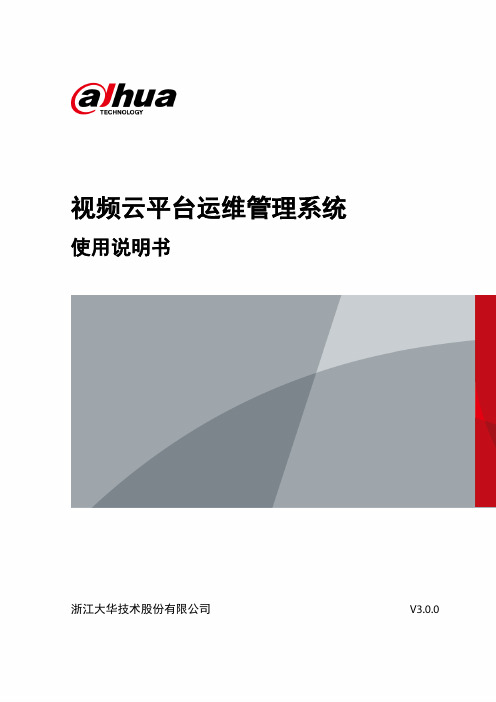
目录
使用说明书
全部服务 集群 新增 集群 修改资源 升级 集群
管理 服务用户 备份管理 网络 新增服务多网映射 新增接入多网映射 新增运维多网映射 资源 资源纳管
纳管资源 修改
单个修改 批量修改 安装代理 资源监控 资源管理 新增资源 修改资源 管理磁盘 管理本地磁盘 挂载网络磁盘 查看资源清单 检测网络 诊断网络
常见图标
图标 、
说明 刷新图标。 单击该图标,刷新当前界面、列表等。 下拉框。 单击该图标,可显示下拉菜单。 文本框。 可输入数字、字母等。
图标 、、
、
、
使用说明书
说明
搜索框。
输入关键字,单击 或者按【 】键,可快速搜索到所需的信息。
支持模糊搜索。
折叠图标。
单击该图标,可展示隐藏的信息、配置项等,此时图标变为
使用说明书
第 章 系统简介
使用说明书
系统概述
视频云平台运维管理系统(以下简称“运维系统”)为满足大华视频云基线产品的统一安装部 署、升级、扩容和运行管理需求,提供了 层硬件服务、 层开源云计算框架服务、 层 业务服务的状态监控和管理,同时支持半自动修复异常服务。 运维系统致力于成为一个智能化运维平台,主要具备以下产品亮点: ● 通过视频云平台运维管理系统,开发人员能够方便地管理基础设备的网络与存储,并对其进
表示已使能。
选择框。
单击该图标,可选择对应的配置项。 表示已选中。
关闭图标 按钮。 单击该图标,可关闭窗口。
确定按钮。 单击该图标,保存当前页面所做的修改。
取消按钮。
单击该图标,取消保存当前页面所做的修改,并返回上级菜单。
使用安全须知
使用说明书
下面是关于产品的正确使用方法、为预防危险、防止财产受到损失等内容,使用设备前请仔细 阅读本说明书并在使用时严格遵守,阅读后请妥善保存说明书。
- 1、下载文档前请自行甄别文档内容的完整性,平台不提供额外的编辑、内容补充、找答案等附加服务。
- 2、"仅部分预览"的文档,不可在线预览部分如存在完整性等问题,可反馈申请退款(可完整预览的文档不适用该条件!)。
- 3、如文档侵犯您的权益,请联系客服反馈,我们会尽快为您处理(人工客服工作时间:9:00-18:30)。
1、测试前请保证耳机无故障,电脑操作系统最好是XP 系统,不推荐使用Vista 系统。
2、登陆:
在参加会议的会议列表页面选择相应演播室,点击会议主题后面的操作栏中的“进入会议”按钮即可。
备注:客户端的下载与安装
第一次进入会议室,会提示需要下载客户端软件,如果在点击开始或者加入后还没有看见提示框,而是在IE浏览器的下方出现一个黄色的色带,那么可能在机器上安装了3721插件或者安装了Windows XP+SP2,在黄色色带上点击鼠标,弹出提示框,选择“安装此插件”,即可马上安装。
一般情况下,只要能浏览网页,就能下载和安装客户端软件,但是有几点需要注意:
(1)有些IE工具软件会阻止ActiveX控件下载或安装,较为典型的如3721
上网助手和Windows XP SP2,以Windows XP SP2为例:当第一次进入会议室时,会提示是否安装插件,这种情况下应点击下图红色框内容,接口如下:
当点击信息栏时会弹出下图红色框内的菜单,选择“安装此ActiveX插件”
弹出安全警告提示窗口,询问是否安装,选择【安装】,如下图
点击【安装】后,弹出下面安装窗口进行安装,安装后即可进入会议室。
如还是不能进行正常的下载和安装,有可能是IE相关设置不正确。
请尝试以下方式:
设置方法:在IE【工具】的下拉菜单中选【Internet选项】,如图(1),弹出对话框选项:如图(2),有【自定义级别】和【默认级别】,一般情况下选【默认级别】,如果选【自定义级别】,那么需要对他的一些基本信息进行设置:
a.在【Activel控件和插件】的下拉选项中选【启用】,
b.在【下载已签名的Activel控件】的下拉选项中选【启用】或【提示】,c.在【运行Activel控件和插件】的下拉选项中选【启用】,如图(3)
3、输入用户名,登陆密码为123456,如下图
4、会议开始,界面如下图。
1.参会人员列表:所有参会人员姓名显示列表。
2.功能栏:在会议进行中,对会议的一些操作功能按钮。
如文档共享、屏幕共享等。
3.演示文稿展示区:用于展示主讲人的讲稿,讲稿格式可以是ppt、doc、pdf 等。
4.视频显示框:显示主讲人或与会者视频形象的区域,此为界面布局1的显示效果。
5.聊天文字显示区:显示用户与其它与会者的文字讨论内容。
6.聊天文字输入框:用于输入文字讨论内容。
7.参会人员行为信息:显示进入或退出会议的参会人员姓名和时间。
